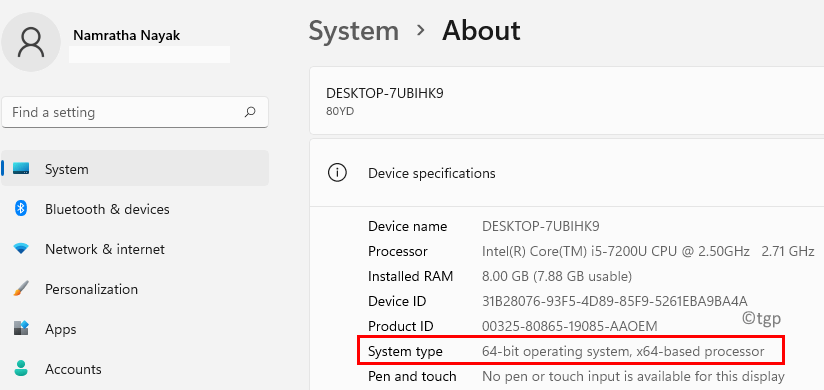Reporniți serviciul pentru a efectua sarcini legate de disc
- Procesul Vds.exe rulează de obicei în fundal atunci când utilizați utilitarul Disk Management.
- Oprirea vds.exe ar putea declanșa eroarea Disk Management nu a putut porni Virtual Disk Service (VDS).
- În cazuri rare, când acest proces provoacă o problemă, efectuarea unei scanări malware și a unei scanări SFC ar trebui să o rezolve.
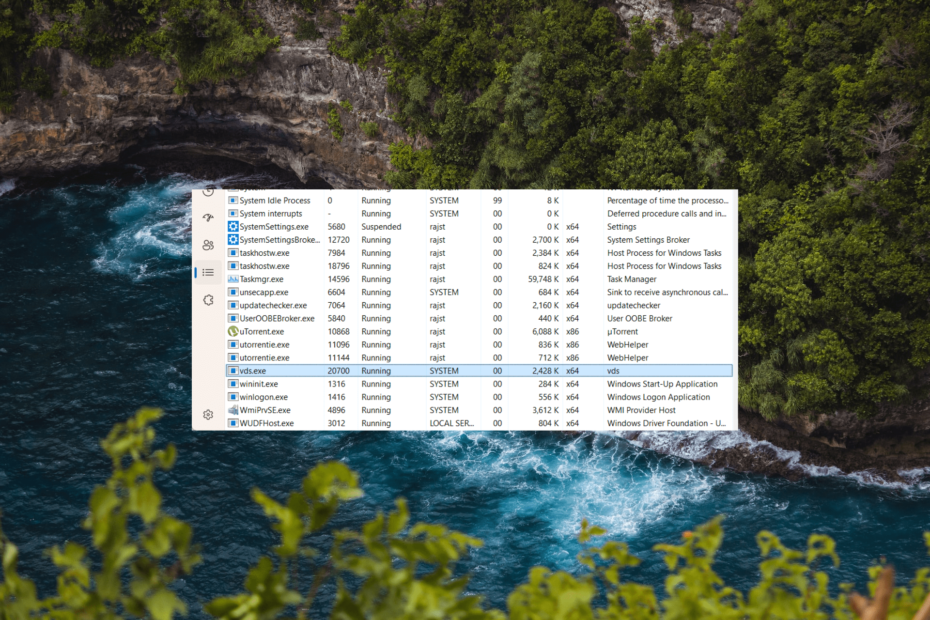
XINSTALAȚI FÂND CLIC PE DESCARCARE FIȘIER
- Descărcați Fortect și instalați-l pe computerul dvs.
- Începeți procesul de scanare al instrumentului pentru a căuta fișiere corupte care sunt sursa problemei tale.
- Faceți clic dreapta pe Începeți reparația astfel încât instrumentul ar putea porni algoritmul de reparare.
- Fortect a fost descărcat de 0 cititorii luna aceasta.
Este posibil să fi întâlnit un proces vds.exe care rulează în Managerul de activități și, spre deosebire de alte procese, este posibil să nu dezvăluie ce este sau ce program îi aparține. Este posibil să vă fi determinat să intrați online și să aflați mai multe despre el și dacă ar trebui să îl mențineți în funcțiune. Prin urmare, aici sunteți.
Acest articol va discuta semnificația vds.exe și dacă ar trebui să îl opriți sau să îl porniți dacă nu rulează.
În plus, software-ul antivirus este uneori cunoscut pentru a bloca fișierele .exe inofensive, cum ar fi vds.exe. Așadar, află ce să faci când an antivirusul blochează fișierele .exe.
Ce este vds.exe?
vds.exe, pentru Virtual Disk Service, este un fișier executabil parte a procesului Virtual Disk Service (VDS) din sistemul de operare Microsoft Windows.
Virtual Disk Service (VDS) este un serviciu Windows care oferă un cadru pentru gestionarea discurilor virtuale, cum ar fi matrice RAID bazate pe software, discuri dinamice și alte soluții de stocare.
Vă permite să creați și să gestionați volume, extindeți sau micșorați partițiile, inițializați discurile și efectuați alte operațiuni legate de disc.
Ar trebui să opresc sau să dezactivez vds.exe?
Nu, nu trebuie să opriți procesul vds.exe, deoarece este necesar să funcționați corect anumite operațiuni legate de disc în Windows. Oferă un cadru pentru organizarea și gestionarea spațiilor de depozitare pe calculatorul tau.
Oprirea sau dezactivarea procesului vă poate împiedica să efectuați anumite sarcini legate de disc, cum ar fi crearea, redimensionarea sau formatarea discurilor.
Dacă nu efectuați în mod activ sarcini legate de disc sau utilizați funcții care depind de Virtual Disk Service (VDS), este posibil ca procesul VDS să nu ruleze activ și ar putea rămâne inactiv.
Dacă sunteți îngrijorat de legitimitatea fișierului, puteți verifica locația acestuia. Fișierul vds.exe se găsește de obicei în următorul director pe un sistem Windows: C:\Windows\System32
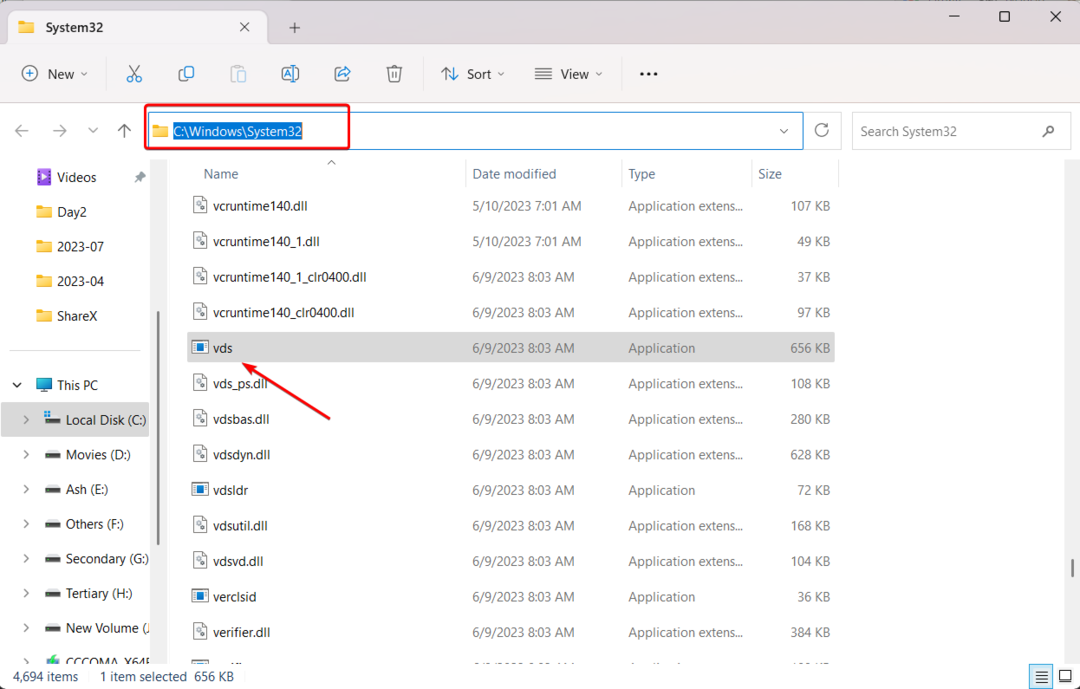
Cum pornesc vds.exe?
1. Activați manual serviciile de disc virtual
- presa Windows + R, tip servicii.msc în Alerga caseta de dialog și apăsați introduce.
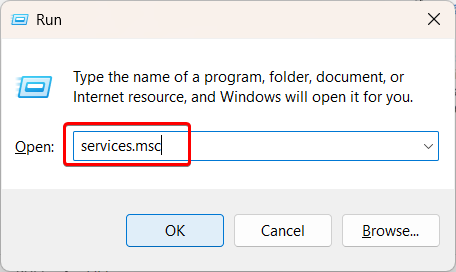
- Derulați în jos și apoi faceți dublu clic pe Disc virtual.
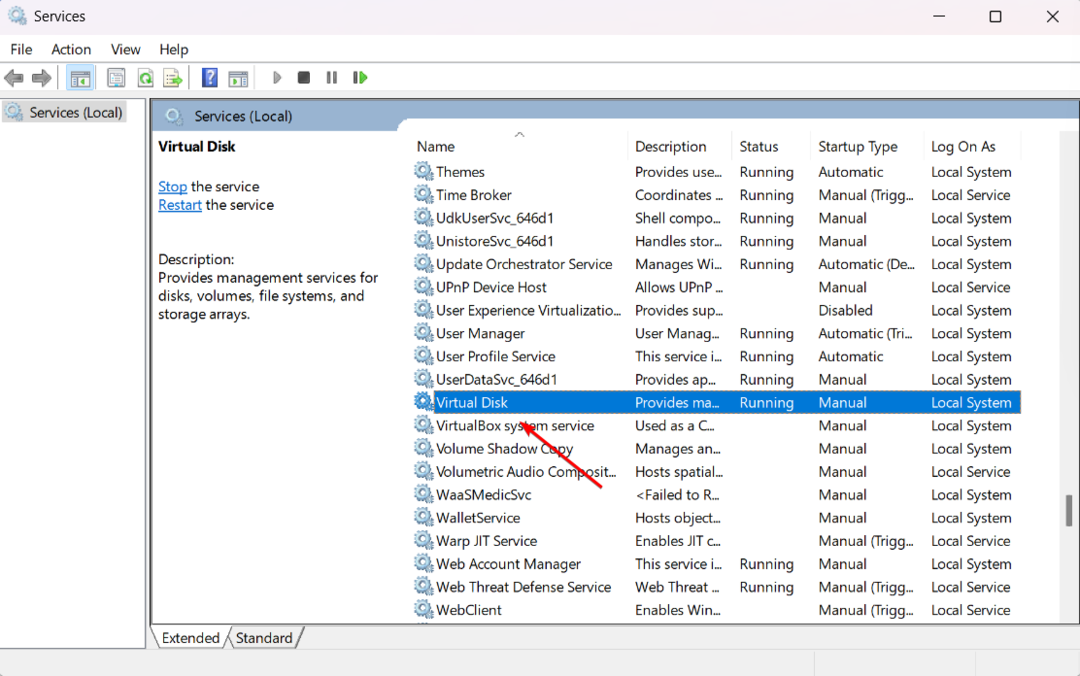
- Selectați Automat de la Tip de pornire meniul.
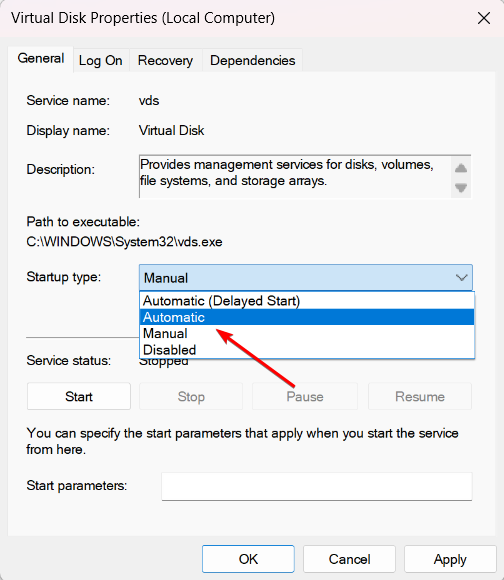
- Click pe start pentru a porni manual serviciul.
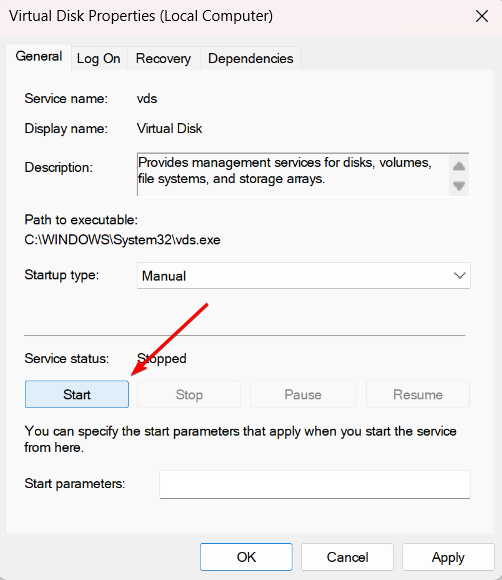
- Du-te la Conectați-vă fila, apoi verificați Permiteți serviciului să interacționeze cu desktopul caseta de selectare de sub Conectați-vă ca secțiune.
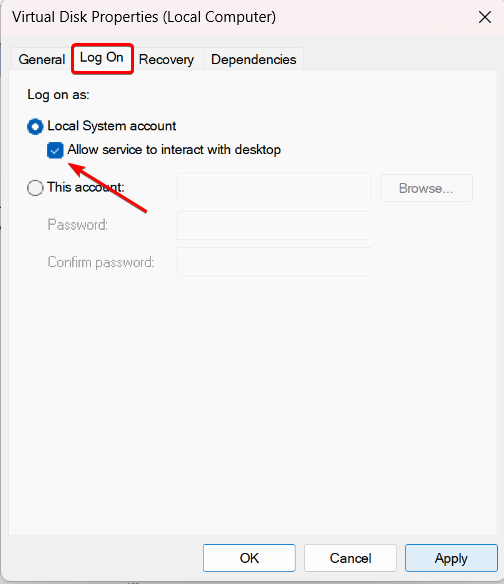
- Clic aplica pentru a salva setările, apoi faceți clic Bine.
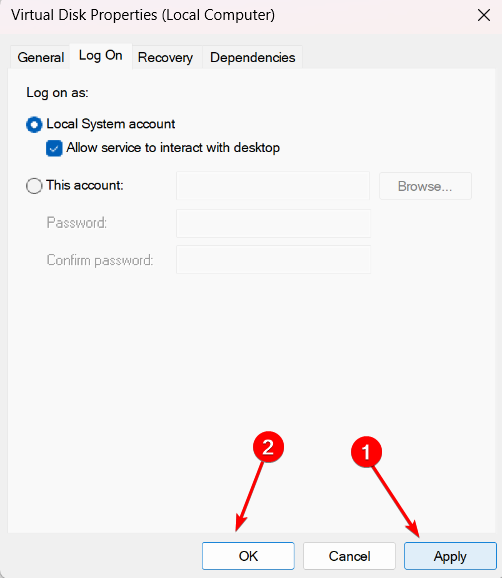
- Reporniți computerul și verificați dacă funcționează.
Puteți începe cu ușurință procesul vds.exe prin configurarea proprietăților din serviciul de bază prin intermediul Consola de servicii. În plus, dacă doriți să opriți procesul, dezactivarea serviciului va face truc.
2. Porniți serviciul Disc virtual din linia de comandă
- apasă pe Windows cheie, tastați cmd în Căutare Windows și selectați Rulat ca administrator.
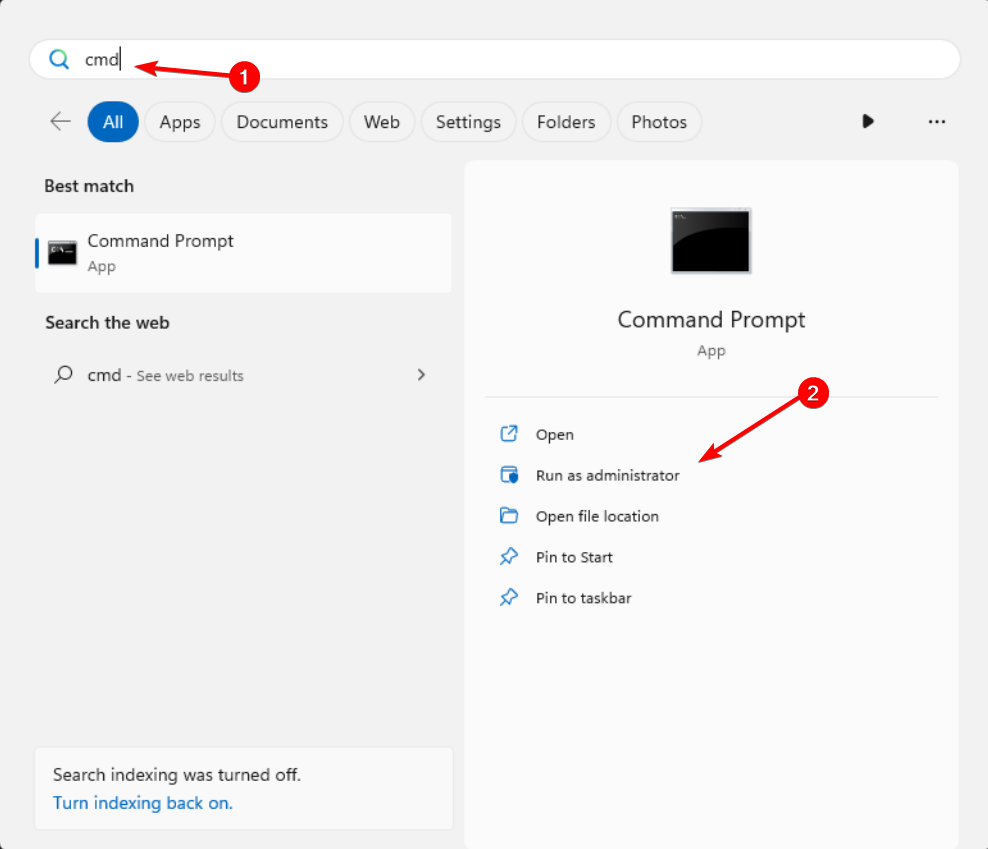
- Tastați următoarea comandă și apăsați introduce:
net start vds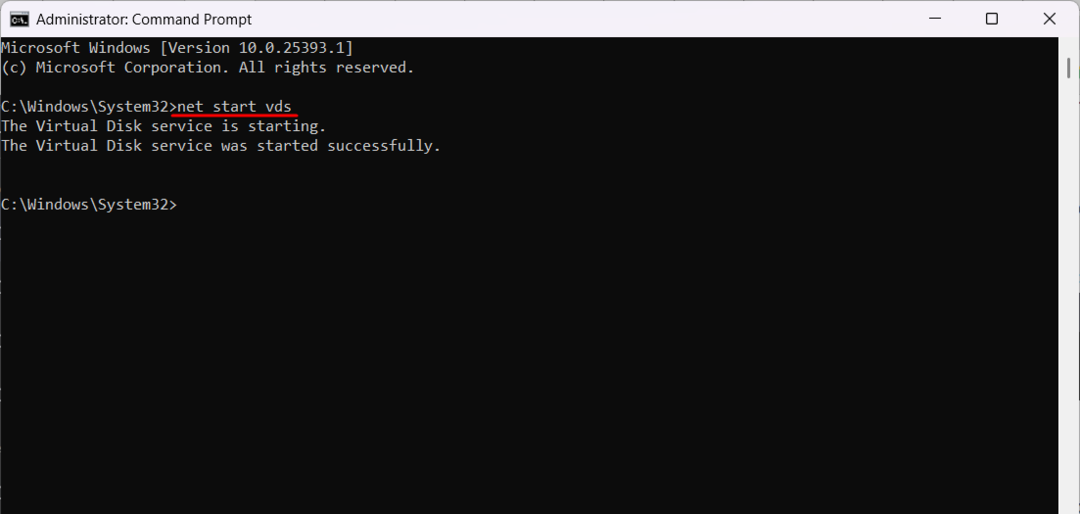
- Pentru a opri serviciul, executați următoarea comandă:
net stop vds
- Cum să convertiți M4A în MP3 [3 moduri diferite]
- Parsec pentru Windows: Cum se descarcă și se instalează
- Acum puteți vedea folderele OneDrive pe dispozitivul dvs. Android
O altă modalitate de a porni vds.exe este prin linia de comandă, un utilitar încorporat care permite utilizatorilor să facă modificări complexe în câteva secunde.
Aici sunt câteva instrumente de top de gestionare a discurilor pentru Windows care vă poate ajuta în sarcini precum crearea, redimensionarea, redenumirea și ștergerea partițiilor, precum și optimizarea computerului.
Vă rugăm să nu ezitați să împărtășiți orice informații, sfaturi sau experiențe personale despre fișier în secțiunea de comentarii de mai jos.
Încă mai întâmpinați probleme?
SPONSORIZAT
Dacă sugestiile de mai sus nu ți-au rezolvat problema, computerul poate întâmpina probleme mai grave cu Windows. Vă sugerăm să alegeți o soluție all-in-one, cum ar fi Fortect pentru a rezolva problemele eficient. După instalare, faceți clic pe butonul Vizualizați&Remediați butonul și apoi apăsați Începeți reparația.